Boîte à outils d’édition Fotophire
Le téléchargement d’une photo sur un compte de réseau social signifie que toute personne ayant accès à une connexion Internet peut la visualiser et souvent la télécharger. Protéger vos photos avec des filigranes empêchera d’autres personnes d’utiliser votre contenu visuel sans votre permission et vous permettra de promouvoir votre marque. Les filigranes incluent souvent les noms de photographes, de sites Web ou d’entreprises, donc les utiliser pour promouvoir vous-même ou votre entreprise en ligne peut s’avérer être un excellent moyen d’atteindre de nouveaux publics.
Vous n’avez pas besoin d’acheter un logiciel de retouche photo professionnel si vous souhaitez filigraner vos photos, car des programmes comme PowerPoint ou MS Paint vous permettent d’effectuer cette action en quelques étapes courtes. Cependant, un puissant éditeur de photos tel que Wondershare Fotophire peut rendre le processus d’ajout d’un filigrane à une photo encore plus facile. Voici comment filigraner vos photos sous Windows avec MS Paint, Fotophire ou PowerPoint.
Comment Filigraner des photos sous Windows
11Filigrane de photos avec MS Paint
Même si ce logiciel emblématique pour Windows existe depuis des lustres, il n’a jamais été connu comme une application de retouche photo. Néanmoins, les propriétaires de PC peuvent utiliser MS Paint pour ajouter des filigranes à leurs photos.
Double-cliquez sur l’icône du bureau du logiciel pour le lancer, puis cliquez sur le menu Ouvrir pour sélectionner la photo que vous souhaitez filigraner. Une fois que l’image apparaît sur le canevas de la peinture, vous devez choisir une couleur du texte que vous allez utiliser pour votre filigrane dans la section Couleur de la barre d’outils du logiciel. Les couleurs neutres comme le gris ou le noir sont généralement un bon choix car elles n’attirent pas trop l’attention du spectateur.

Cliquez sur l’outil Texte qui ressemble à une lettre majuscule A et placez la zone de texte à l’emplacement souhaité sur la photo. Choisissez la police avec soin car elle sera perçue comme faisant partie de votre identité visuelle et n’oubliez pas de définir la taille de la police avant de commencer à taper.
Enregistrez les modifications que vous avez apportées, en cliquant sur l’option Enregistrer, et modifiez le nom du fichier pour éviter de détruire le fichier photo d’origine.
2.Photos en filigrane avec PowerPoint
PowerPoint est l’un des meilleurs logiciels pour les présentations de diapositives jamais créés, mais ses capacités de retouche photo n’ont jamais été son atout. Cependant, cela ne signifie pas que vous ne pouvez pas ajouter de filigrane à une photo à l’aide de ce programme. En fait, PowerPoint permet à ses utilisateurs d’ajouter un filigrane à une image en quelques étapes simples.
Si vous n’avez pas l’icône de PowerPoint sur votre bureau, vous pouvez y accéder à partir du menu Démarrer et, une fois le logiciel lancé, sélectionnez créer un document de présentation vierge. Vous pourrez voir une diapositive vierge contenant du texte d’espace réservé, vous devez donc tout supprimer de cette page.
À l’étape suivante, vous devez cliquer sur le menu Insérer, puis sur l’icône Images. Cela vous permettra d’importer la photo dans PowerPoint. Cliquez simplement sur la photo que vous souhaitez modifier pour la sélectionner et cliquez sur le bouton Insérer. Cliquez sur l’onglet Accueil et, dans la section Dessin du ruban, recherchez l’option de zone de texte contenant une icône avec une lettre A. Il vous permettra d’ajouter du texte et de choisir la position du filigrane dans votre photo.

Source de l’image: Internet
Ajustez la taille de la zone de texte en déplaçant l’un de ses coins et procédez à l’insertion du texte. Rendez-vous dans la section Police de l’onglet Accueil et choisissez la couleur du texte en filigrane ou sa taille. Lorsque vous avez terminé de formater le texte, revenez à la section Dessiner du ruban et cliquez sur le menu déroulant Organiser. En sélectionnant l’option de groupe dans la liste, vous ajouterez le filigrane à la photo, vous pourrez donc enregistrer l’image en cliquant sur l’icône Enregistrer dans le menu Fichier.
3.Une meilleure façon d’ajouter un filigrane à Vos photos
MS Paint et PowerPoint offrent toutes deux un nombre limité d’options de mise en forme de texte, ce qui explique pourquoi un logiciel comme Fotophire de Wondershare est une option beaucoup plus fiable si vous voulez que vos filigranes soient élégants et professionnels. Après avoir lancé le logiciel, sélectionnez pour l’ouvrir en mode Éditeur de photos et choisissez l’image à laquelle vous souhaitez ajouter le filigrane.
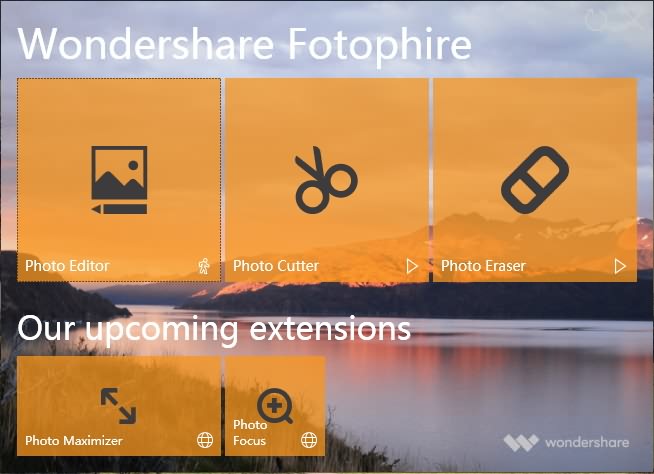
Une fois la photo affichée dans la zone de travail de l’éditeur, cliquez sur l’icône de texte située dans le coin supérieur droit de la barre d’outils. Dessinez la zone de texte sur la photo dans la partie de l’image où vous souhaitez que le filigrane se trouve, puis insérez le texte dans la zone de texte. Sélectionnez le texte que vous avez entré et choisissez une police, puis définissez la taille du texte et si vous le souhaitez, vous pouvez également choisir si le texte doit être en gras ou en italique.

Source de l’image: Internet
En savoir plus sur l’ajout de texte aux photos sur votre ordinateur.
Cliquez sur l’icône Propriétés de la zone de texte pour rendre l’arrière-plan de la zone de texte transparent, modifier la valeur d’opacité ou ajuster les options de bordure. Lorsque vous êtes prêt, appuyez sur le bouton Enregistrer ou Partager si vous souhaitez partager la photo en filigrane directement sur Facebook.

Vous pouvez également ajouter votre image de logo en filigrane à vos photos dans Fotophire, pour des informations détaillées, vous pouvez vérifier Comment combiner des photos sous Windows.

Conseils pour créer un filigrane
La création d’un filigrane unique est importante si vous souhaitez que les téléspectateurs s’en souviennent, un filigrane que vous utilisez doit donc être un symbole clairement reconnaissable ou un texte facilement lisible. L’emplacement du filigrane sur une photo dépend de l’objectif pour lequel vous utilisez la photo. Les photographes professionnels placent souvent le filigrane au centre d’une photo afin d’empêcher les autres d’utiliser leur travail sans autorisation, mais placer le filigrane dans l’un des coins de la photo est également une bonne option si vous ne voulez pas que le filigrane détourne l’attention du spectateur du contenu de l’image.
Note spéciale:Pour rendre vos photos plus impressionnantes et laisser plus de gens s’en souvenir, il existe une autre méthode pour y parvenir, vous pouvez essayer un autre nouveau produit Fotophire Slideshow Maker, il pourrait personnaliser votre diaporama avec des modèles à jour. L’ajout de musique ou d’autres fonctionnalités d’édition sont également disponibles. Venez juste l’essayer!
- Personnalisez votre diaporama avec plus de 180 modèles
- Ajoutez 75 pistes intégrées ou choisissez de la musique depuis votre ordinateur local à votre diaporama
- Enregistrez ou partagez votre diaporama sur les réseaux sociaux en un clic
- 3 étapes super faciles pour créer un diaporama avec des photos ou des vidéos
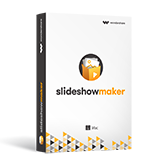
Conclusion
Les lois sur le droit d’auteur en ligne sont vagues, et pour cette raison, il est toujours très facile de prendre la propriété de quelqu’un d’autre et de l’utiliser comme la vôtre. Les filigranes sont toujours l’un des moyens les plus efficaces de protéger votre propriété intellectuelle sur Internet, et un éditeur de photos tel que Fotophire peut vous aider à les ajouter facilement à vos photos.
MS Paint ou PowerPoint vous permet également d’ajouter du texte aux photos, mais les options de formatage du texte que ces deux programmes ont à offrir sont basiques, c’est la raison pour laquelle il est préférable d’utiliser le logiciel qui vous permet de contrôler chaque étape du processus d’ajout du filigrane à vos photos.
